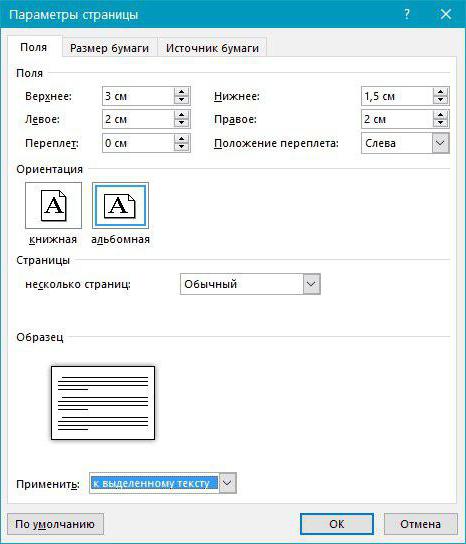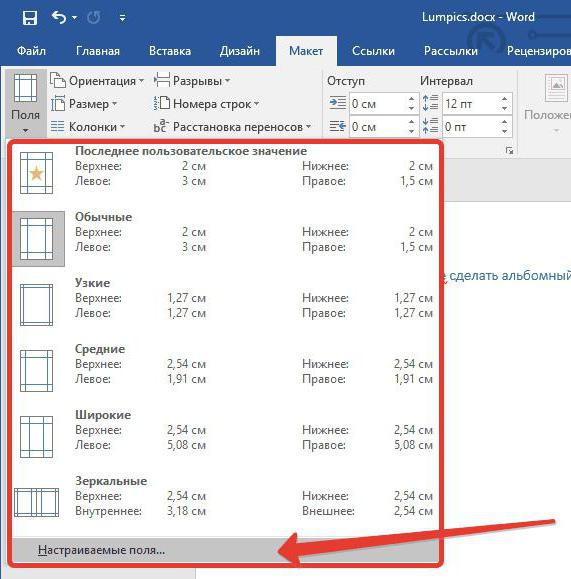Као у "Ворду" направите позадину странице и позадину иза текста
Сваки корисник би некако волео свој посаоизаберите да то не личи на било који други. Срећом, реч процесор "Ворд" обезбеђује гомилу опција и специјалних алата за ово. У овом чланку биће анализирано једно од ових алата. Причаћемо о томе како направити позадину у "Ворду". Сви могући начини ће бити анализирани, почевши од тога како направити позадину читаве странице и завршити са начином промјене позадине иза текста. Али о свему је у реду.

Промените боју странице
Пре свега ћемо сазнати како направити заглавље странице у Ворду, користећи стандардне шаблоне програма за ту сврху.
Прва ствар, наравно, је пронаћиОдговарајући алат на горњем панелу. Одмах је потребно рећи да ћемо користити програм од 2016. године, стога, с претходним верзијама може постојати одступања. Али у тексту ће се све објаснити и за њих, како се питања не би појавила.
Потребна нам је алатка "Цолор Паге", којаналази се на картици "Дизајн". Ако користите старију верзију (пре Ворда 2010), онда ће се овај језичак назвати "Изглед странице", у програму Ворд 2003 ћете морати да користите алате који се налазе на картици "Формат". Дакле, сада на траци са алаткама морате пронаћи и кликнути на дугме "Боја странице".

Резултат је падајући мени у којем вимогу да изаберу позадину коју волите. Успут, ако вам боја не одговара, можете користити већи спектар боја. Да бисте то урадили, кликните на дугме "Остале боје".
Ово је био први пут, као у "Ријеци". Али, као што видите, то вам омогућује да промените само боју странице, без увођења било каквих значајне промене. Сада ћемо да причамо о томе како даље да красе документ.
Направите позадину странице помоћу стандардних алата
Ако вам једноставно попуњавање листа не одговара, а ви желите нешто друго, сада ће вам се рећи како направити позадину софистициранију у "Ворду".
За то, на истом језичку и кликом надугме "Боја странице", у менију изаберите "Методе пуњења". Пре него што отворите прозор у којем ћете морати да одредите алат који се користи. Постоје четири табулатора: "Градијент", "Текстура", "Узорак" и "Цртање". Четврти неће бити разматран.
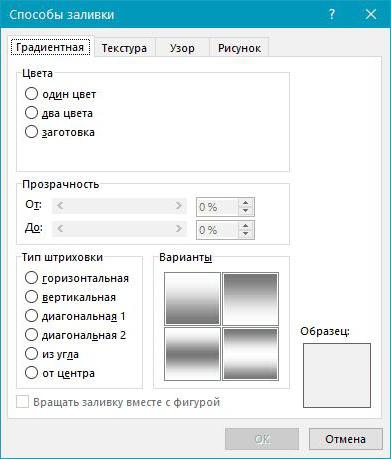
Градијентско пуњење говори за себе. На овом картици, морате да изаберете једну или две боје за попуну и наведите њихов тип лопатице. Ако желите, можете користити радни предмет.
Прекривач текстуре, у одговарајућем језичку,подразумева да изаберете један од поднетих узорака. Можете наметнути текстуру дрвета или користити смрдљив папир - све што желите.
У картици "Узорак" морате изабрати један од предложених обрасца - све је једноставно.
Уопштено говорећи, биће разумније ако и ви самиСазнајте више о сваком језичку и изаберите нешто за себе. Као резултат тога, потребно је само кликнути на дугме "ОК" да би промене ступиле на снагу. И не заборавите да увек можете променити свој избор.
Израда сопствене позадине
Сада идите на картицу "Цртање". Сада ћемо схватити како направити позадину у "Ворду", користећи своју слику за ово.
То се ради сасвим једноставно, у истом прозору"Методе попуњавања", на картици "Цртеж", кликните на дугме са истим именом да бисте отворили прозор. Изаберите "Из датотеке". У истраживачу који се појави, морате отворити пут до жељеног цртежа и кликните на дугме "Уметни".
Након тога можете подесити неколико параметара, а затим кликните на "ОК".
Направите позадину иза текста
Напокон размислите како у "Ријеци" направити позадину иза текста.
Ова процедура је болно једноставна. У почетку ћете морати да одаберете тај део текста чија позадина желите да промените. Након тога, на картици "Почетна" кликните на дугме "Боја означавања текста". Тачна локација дугмета можете видети на слици испод.
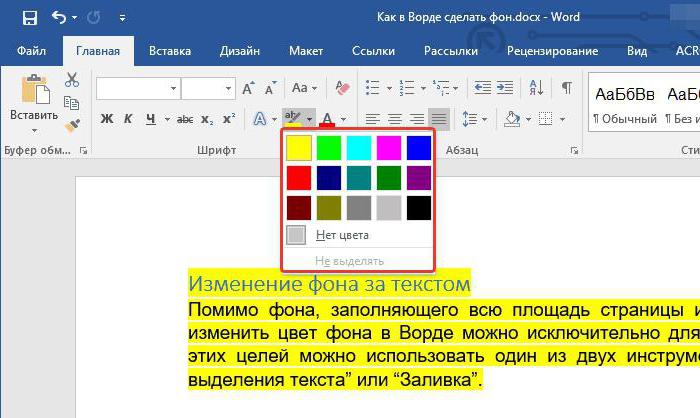
У падајућем менију мораћете да изаберете боју за укус и кликните на њега ЛМБ. Као резултат тога, позадина иза текста ће бити обојена бојом коју сте изабрали.
</ п>